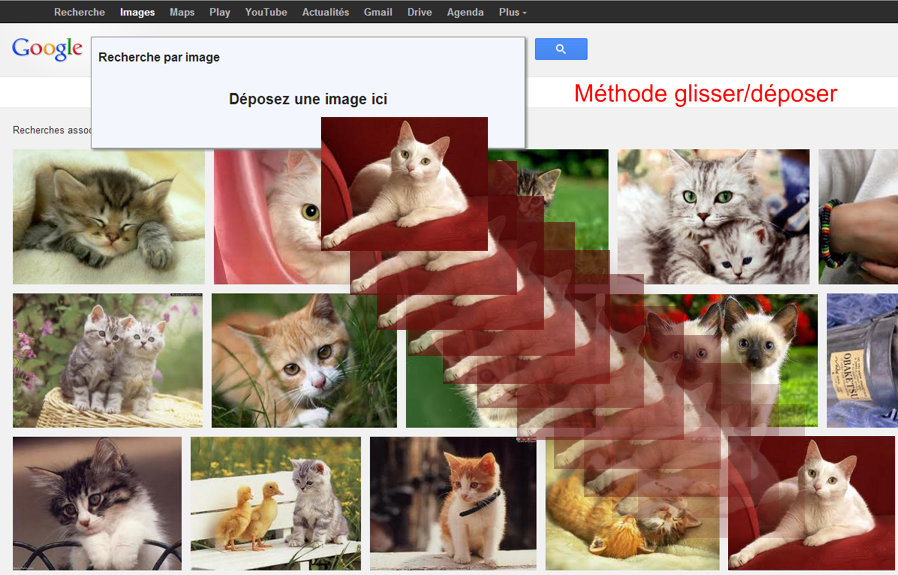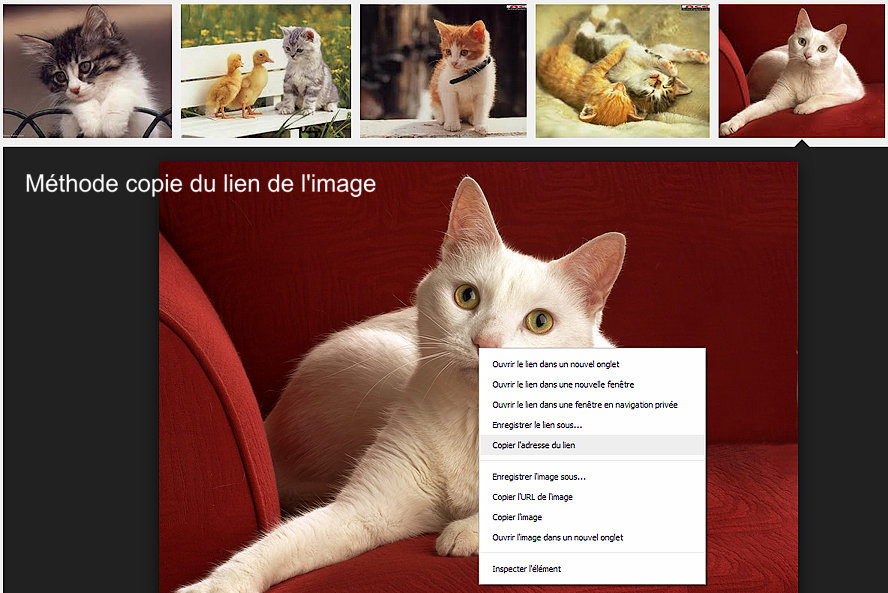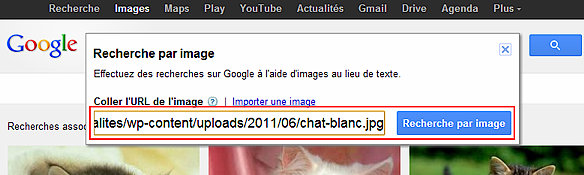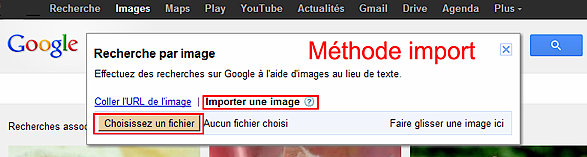Reconnaissance d'images avec Google Images : Différence entre versions
De Vulgum Techus
(→Procédure) |
(→Procédure) |
||
| Ligne 13 : | Ligne 13 : | ||
La reconnaissance d'images passe par un seul et même lien : | La reconnaissance d'images passe par un seul et même lien : | ||
http://images.google.fr | http://images.google.fr | ||
| + | [[Fichier:Google-images-recherche-d-images-280413.jpg]] | ||
Ce site permet d'indiquer de plusieurs manières l'origine de l'image à comparer : | Ce site permet d'indiquer de plusieurs manières l'origine de l'image à comparer : | ||
*Déplacement d'une image en la faisant glisser jusqu'au champs ad hoc | *Déplacement d'une image en la faisant glisser jusqu'au champs ad hoc | ||
Version du 27 avril 2013 à 17:00
Présentation
Pouvoir rechercher une image par simple comparaison visuelle a toujours été un rêve que Google vient de réaliser grâce à une nouvelle fonction de Google image qui permet de rechercher des images identiques ou approchantes. Les utilisations sont considérables !
- Rechercher l'identité d'une personne avec sa photo
- Vérifier la correspondance entre une bio et ses photos
- Trouver des copies d'une images (idéal pour défendre ses droits)
- Trouver tous les sites qui affichent une image précise
- Trouver les variantes d'une images
- Déterminer sur les images d'un site sont originales
- Trouver des images ressemblantes à une image de référence (idéal pour les graphistes)
- Trouver des produits sans connaître leur marque d'origine ou pour connaître les différentes marques sous lesquelles ils sont commercialisés
Procédure
La reconnaissance d'images passe par un seul et même lien :
http://images.google.fr
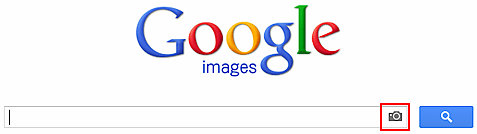 Ce site permet d'indiquer de plusieurs manières l'origine de l'image à comparer :
Ce site permet d'indiquer de plusieurs manières l'origine de l'image à comparer :
- Déplacement d'une image en la faisant glisser jusqu'au champs ad hoc
- Cliquer sur une image et maintenir le clic enfoncé tout en déplaçant l'image
- En survolant le champs Google Images, un écran s'ouvre indiquant Recherche par image & Déposer une image ici
- En relachant le clic de la souris sur le champs l'image se transfère et la recherche s'opère.
- Collage de l'adresse de l'image
- Clic droit sur une image permet généralement d'obtenir son adresse une autre méthode consiste à la faire glisser jusqu'à la barre d'adresse du navigateur
- Copier l'adresse de l'URL de l'image
- Cliquer sur l'icône appareil photo du champs de recherche Google Images
- L'écran Recherche par image s'affiche alors et l'option Coller l'URL de l'image est validé par défaut
- Coller le lien de l'image dans le champs et cliquer sur Recherche par image
- Import de l'image à partir de l'ordinateur de consultation
- Cliquer sur l'icône appareil photo du champs de recherche Google Images
- L'écran Recherche par image s'affiche alors et l'option Coller l'URL de l'image est validé par défaut
- Cliquer sur importer une image
- Choisir le fichier sur l'ordinateur de consultation
- La recherche se lance